Spara utrymme på Mac Pro
Med Optimera lagring kan du automatiskt frigöra utrymme på Mac Pro genom att göra filerna tillgängliga på begäran. Dina äldsta filer lagras på iCloud och på din mejlserver (IMAP eller Exchange) så att du när som helst kan hämta dem. Det finns dessutom verktyg som identifierar och raderar stora filer.
Optimera lagringen. Du kan visa lagringsrekommendationer genom att öppna Apple-menyn ![]() > Systeminställningar och sedan klicka på Allmänt i sidofältet. Klicka på Lagring till höger för att se olika rekommendationer beroende på hur du har konfigurerat datorn.
> Systeminställningar och sedan klicka på Allmänt i sidofältet. Klicka på Lagring till höger för att se olika rekommendationer beroende på hur du har konfigurerat datorn.
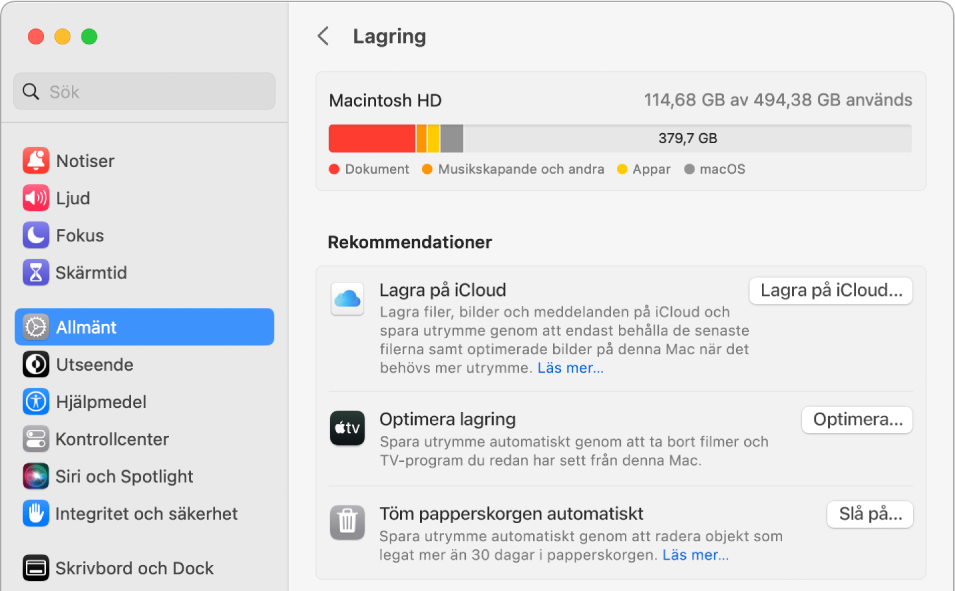
Ange alternativ för:
Lagra på iCloud: Lagra alla filer, bilder och meddelanden på iCloud och spara utrymme på datorn.
Skrivbord och dokument: Lagra alla filerna från mapparna Skrivbord och Dokument i iCloud Drive. När det behövs mer lagringsutrymme behåller iCloud Drive de senast öppnade filerna på datorn och gör dina äldsta filer tillgängliga på begäran.
Meddelanden: Lagra alla meddelanden och bilagor på iCloud. När det behövs mer lagringsutrymme behåller iCloud de senast bilagorna på datorn och gör dina äldsta filer tillgängliga på begäran.
Trots att filerna lagras i molnet kan du komma åt dem direkt där du lämnade dem på datorn. Se Komma åt iCloud-innehåll på datorn.
Optimera lagring: Spara utrymme på datorn genom att optimera lagringen av filmer och TV-program i Apple TV-appen. Du kan välja att automatiskt ta bort filmer eller TV-program från datorn när du har tittat på dem. Du kan hämta dem igen när du vill.
Töm papperskorgen automatiskt: Radera automatiskt objekt som har legat mer än 30 dagar i papperskorgen.
För att spara utrymme medan du arbetar gör macOS även följande:
Förhindrar att du hämtar samma fil flera gånger från Safari.
Uppmanar dig att ta bort installationsprogramvara när du har installerat en ny app.
Rensar loggar och cachelager som är säkra att ta bort när utrymmet börjar ta slut.
Läs mer. Se Optimera lagringsutrymmet på datorn i macOS Användarhandbok.